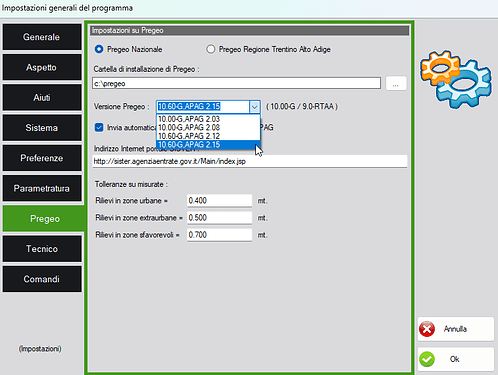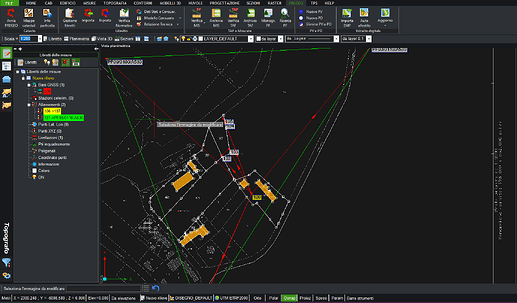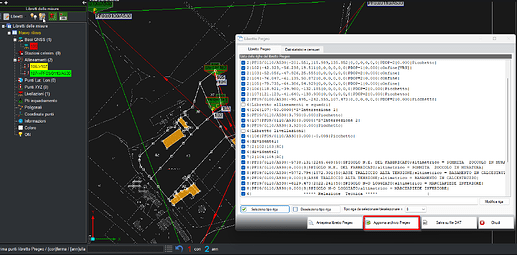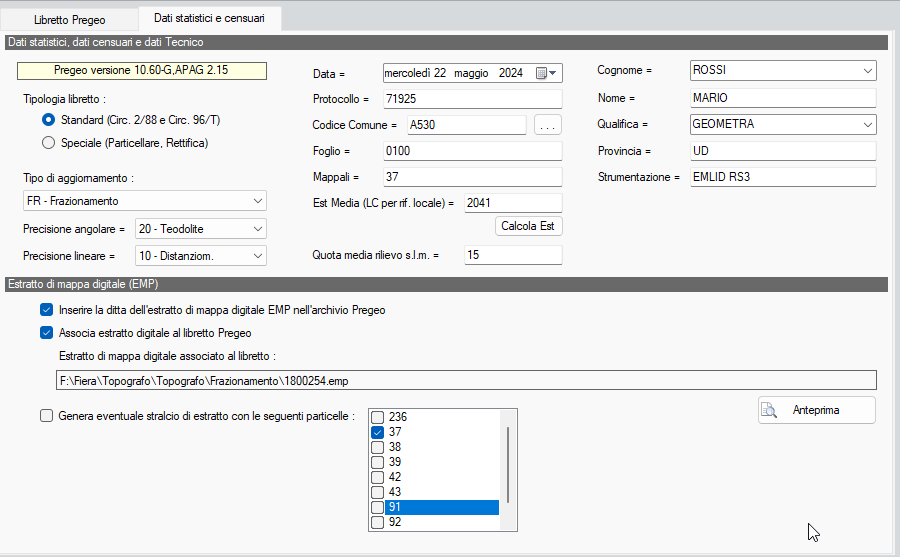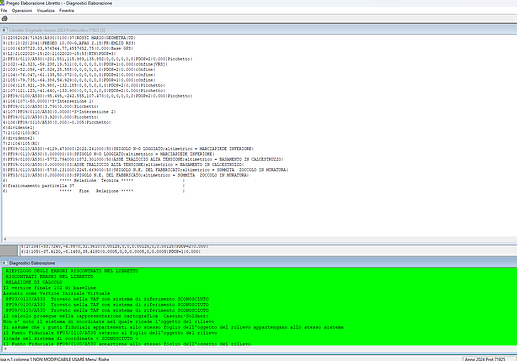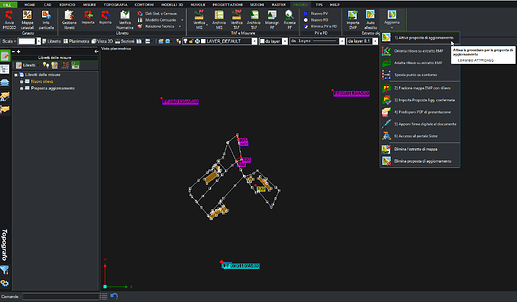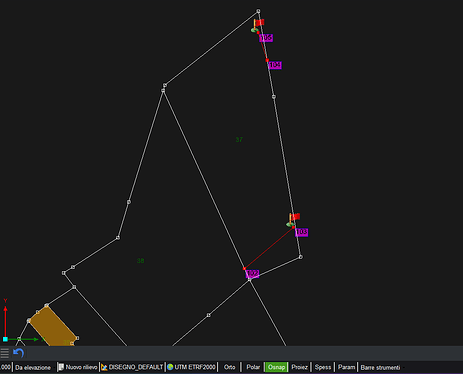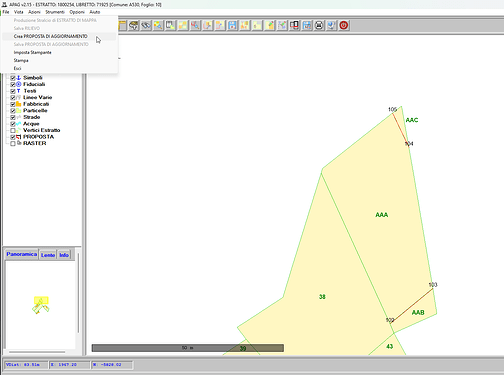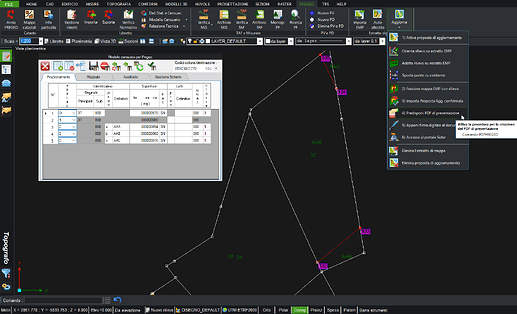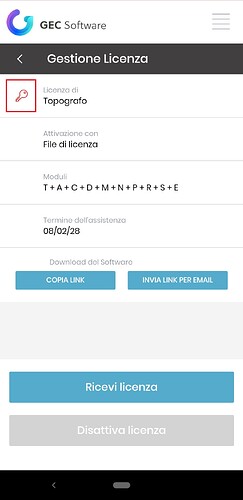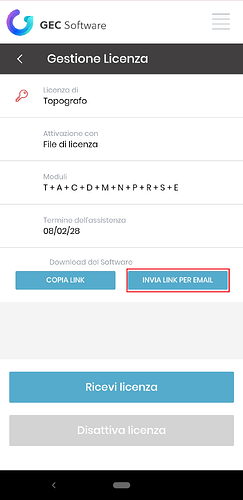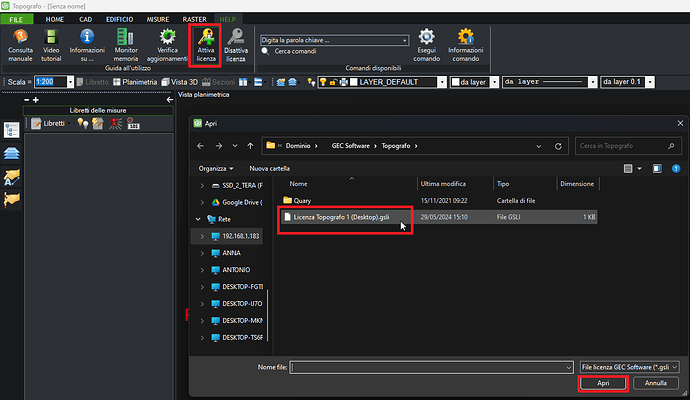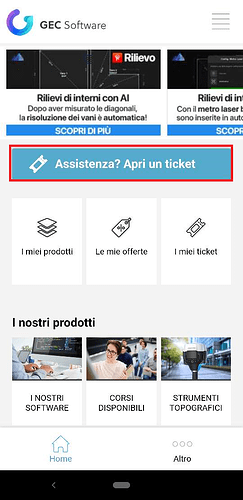A partire dal 18 Aprile 2024, il Catasto ha rilasciato il nuovo aggiornamento Pregeo 10.6.3 per la gestione dei nuovi atti di aggiornamento geometrico.
Topografo, software di topografica e catasto, si è allineato con l’ultimo provvedimento, sopra indicato.
Vediamo insieme come utilizzare Topografo con il nuovo aggiornamento.
Ricordiamo che la procedura di Pregeo richiede dei passaggi di compilazione necessari per predisporre un libretto secondo le specifiche definite dal Catasto.
La procedura che siamo abituati a fare con Topografo è rimasta completamente invariata.
Di seguito la riportiamo divisa in quattro fasi operative:
- Predisporre il libretto del rilievo (formato .DAT)
- Validare il libretto con il controllo Pregeo ultima ver. 10.6.3 APAG 2.15
- Avviare la proposta di aggiornamento
- Predisporre il modello censuario e il PDF di presentazione
Prima di procedere con la predisposizione del libretto, dobbiamo settare, nelle impostazioni di Topografo, la nuova versione di Pregeo.
Andiamo in menu File > Impostazioni programma. Nella scheda Pregeo, alla voce versione Pregeo, indichiamo l’ultima versione rilasciata 10.60 -G.APAG 2.15, scegliendola dal menù a tendina (Fig.1). Confermiamo con il tasto OK, in basso a destra.
Fig.1 - Versione Pregeo 10.6.3 APAG 2.15
Predisporre il libretto del rilievo (formato .DAT)
Dopo aver impostato la nuova versione di Pregeo in Topografo, carichiamo il libretto del nostro rilievo GNSS.
Secondo le specifiche del Catasto, dobbiamo:
- Definire la Base di collegamento con i punti rilevati;
- Orientare il rilievo utilizzando Archivio TAF disponibile con i Punti Fiduciali;
- Caricare l’estratto di mappa e definire le dividenti con i contorni;
- Compilare i Dati statistici e Censuari e la Relazione tecnica;
- Esportare in Pregeo per la validazione del Libretto.
Topografo ci viene in aiuto grazie al menu dedicato PREGEO presente nel modulo T, modulo dedicato alla Topografia generale e al Catasto (Fig.2).
Fig.2 - Predisporre il libretto con Topografo
Validiamo il libretto.dat con il controllo Pregeo
Terminata la predisposizione del libretto, siamo pronti per esportarlo e validarlo in modo automatico in Pregeo.
Dal menu PREGEO > ESPORTA, possiamo visualizzare il riepilogo dei dati e del libretto.
Possiamo, inoltre, procedere ad aggiornare direttamente l’archivio Pregeo in modo da caricare il rilievo e validarlo in automatico, e a salvare il file .DAT.
A questo punto, clicchiamo su Aggiorna archivio Pregeo (Fig.3 e 4).
Fig. 3 - Esportazione del libretto in Pregeo
Fig. 4 - Dettaglio dell’esportazione del libretto in Pregeo
Il libretto verrà caricato in archivio Pregeo e validato in automatico (Fig.5).
Fig.5 - Validazione del libretto.DAT
Non ci resta che attivare la Proposta di aggiornamento in Topografo.
Avviare la proposta di aggiornamento
Sempre nel menu PREGEO di Topografo, clicchiamo sul sottomenu Aggiorna. Dal menù a tendina, scegliamo la voce Attiva proposta di aggiornamento.
Topografo crea, in automatico, una copia del libretto per la Proposta di Aggiornamento attivando solo i layer necessari per l’dattamento grafico del rilievo, senza apportare nessuna modifica al libretto validato (Fig.6-7).
Fig. 6 - Proposta di aggiornamento e Frazionamento
Fig. 7 - Dettaglio Proposta di aggiornamento e Frazionamento
Abbiamo la possibilità di orientare i punti sull’estratto di mappa e avviare la procedura automatica (è possibile anche eseguirla manualmente) di APAG 2.15 per il frazionamento su mappa (Fig.8).
Fig. 8 - Frazionamento dell’estratto di mappa con APAF 2.15
La procedura automatica ci permetterà di creare facilmente la proposta, confermarla e salvarla.
Predisporre il modello Censuario e il PDF di presentazione
Una volta confermata la proposta e salvata, chiudiamo APAG.
La proposta di Aggiornamento verrà importata di nuovo, sempre in modo automatico, in Topografo.
A questo punto, possiamo procedere a predisporre il modello censuario con compilazione guidata e il pdf di presentazione.
Dal menù File, clicchiamo sul sottomenù Aggiorna e, dal relativo menù a tendina, scegliamo la voce Predisponi PDF di presentazione (Fig.9).
Fig.9 - Modello Censuario e PDF di presentazione
Terminata la procedura con Topografo, possiamo inviare tramite PEC la nostra Proposta di Aggiornamento.
Conclusioni
Con l’ultimo sistema aggiornato dell’Agenzia, in pochi passaggi guidati, possiamo predisporre validare e inviare le nostre pratiche catastali, senza nessuna difficoltà e, soprattutto, senza modificare la procedura che siamo abituati a eseguire con Topografo.
Spero che questa guida sia stata utile, ci sentiamo presto per altre novità!
Aldo Malvone
Tecnico specializzato in Topografia e Catasto.